
发布时间:2020-01-16整理:阅读:
常用的都是直接插入一条曲线的图表。但有些时候,我们在完成实验后,需要对结果进行对比分析。那么,就会需要在一个图上画多条曲线,将这多条曲线进行对比。以下是学习啦小编为您带来的关于excel表格在一个图上画多条曲线,希望对您有所帮助。
1、在电脑桌面上,新建一个excel文件(操作过程即为点击右键,在选项中选择“新建”选项,然后再选择“excel文件”,即可成功新建excel文件了)。
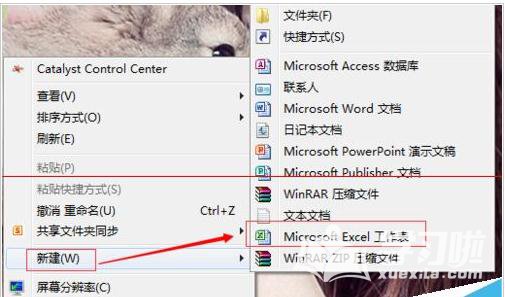
2、双击将新建的excel文件打开,输入你需要统计制作成曲线的数据,记得将X轴的数据输在上方,Y轴的数据输在下方。。
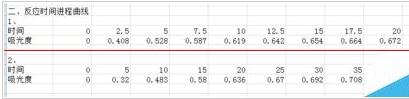
3、然后选中所需X轴范围较大的数据,先绘制曲线。小编的数据中,下方的数据范围较大,那就先选中下方的全部数据。
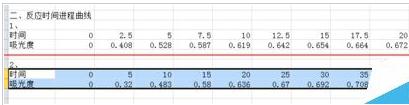
4、然后将上方的菜单栏切换到“插入”选项中,点击“散点图”下方的小三角形,选择其中带有平滑线的曲线类型。

5、界面中就会弹出这些数据的曲线图。然后选中这些数据,点击右键,选择其中的“选择数据”选项。
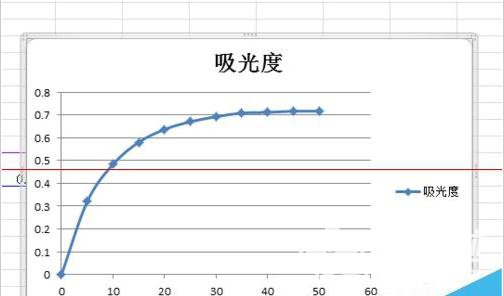
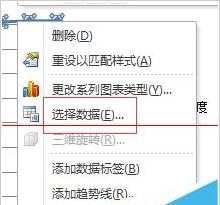
6、弹出如下图所示的小窗口,点击其中的“添加”选项,出现如下所示的选择数据框。
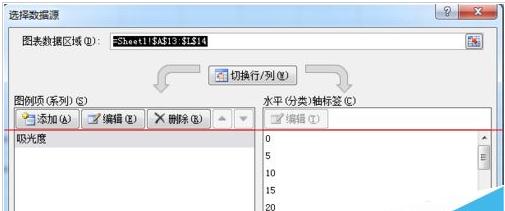

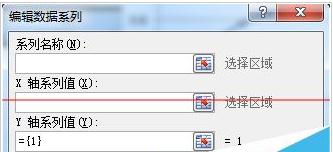
7、在“系列名称”中选择数据名称,此图为“吸光度”;“X轴系列值”和“Y轴系列值”中分别选择需添加制作的数据。设置图如下所示。
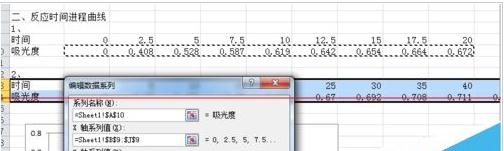
8、点击“确定”后,界面中就能成功在一个图上形成两条曲线了。下图即为制作后的效果图。
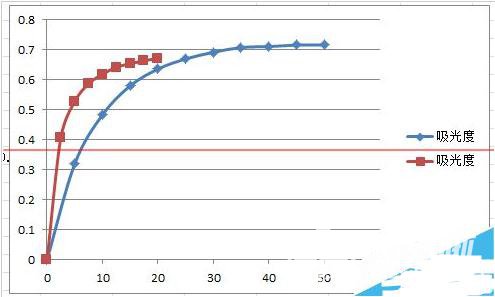
猜你喜欢:
1.
2.
3.
4.
5.
欢迎分享转载→ excel表格如何在一个图上画多条曲线